ドライブの複製
ドライブの複製では、対象のディスク/ドライブを別のディスク/ドライブにそのままコピーできます。この機能によって、バックアップを行わずに、ドライブや保存されているすべてのデータを複製することができます。複製元のディスク/ドライブは、そのまま複製されます。
複製には、バックアップと比較してかなり多くの空き容量が必要であることに注意してください。
バックアップとは異なり、連続的なドライブの複製のデータボリュームを減らすための増分複製や差分複製はありません。さらに、バックアップのように複製を圧縮または暗号化することもできません。
1.
「ドライブ操作」リボンバー内の「ドライブの複製」をクリックします。
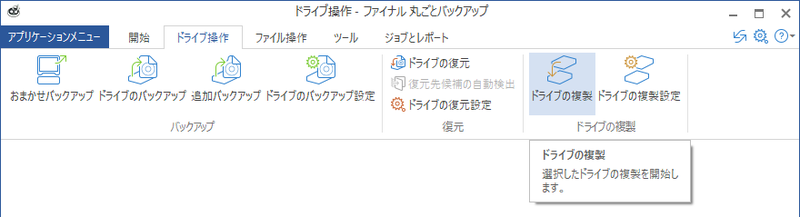
2.
元のドライブ一覧から、複製するドライブにチェックを入れます。
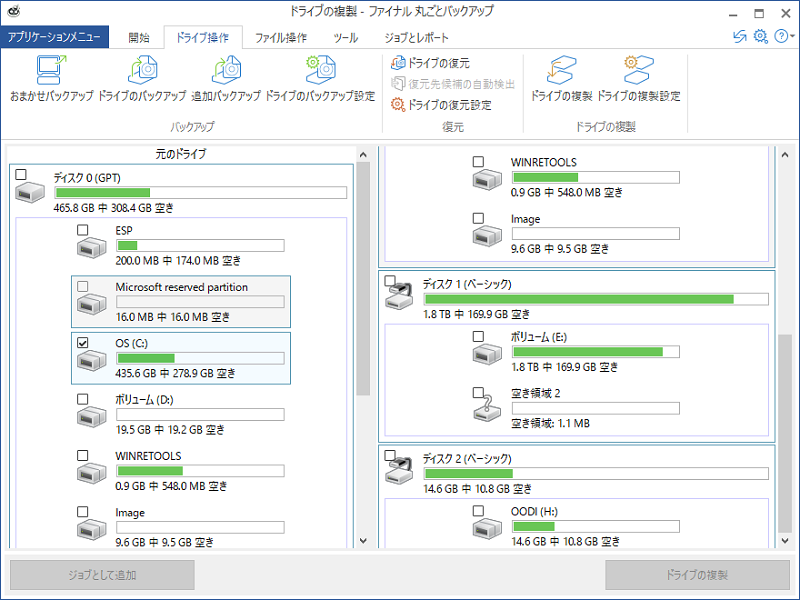
3.
次に、対象のドライブにチェックを入れて複製先を選択します。
重要: ドライブの複製では、複製先として選択したディスク/ドライブの内容はすべて上書きされます。以前に複製先にあったデータはすべて失われます。そのため、複製専用として使用するディスク/ドライブ等に複製する事を推奨します。
4.
すべての設定の完了後、「ドライブの複製」ボタンをクリックします。
Note: ドライブの複製を行う際に、対象ドライブの使用目的に合わせて設定しておく必要があります。例えば、複製先のシステムパーティションは起動可能に設定してください。
5.
表示されている内容を確認して、「開始」ボタンをクリックします。
6. 複製完了後、「閉じる」ボタンをクリックします。ドライブの複製画面に戻ります。
Notes:
l
2台目のハードディスクを複製先として使用する場合、そのディスクのシグネチャはファイナル丸ごとバックアップによって変更されます。そのため、同じシグネチャを持った2つハードディスクがパソコンに接続されることはありません。これを行わない場合、複製中に競合やシステムクラッシュが発生する可能性があります。
ハードディスクの構造が単純な場合(ベーシックディスク)、オペレーティングシステムのすべてのパーティションは、ハードディスクシグネチャやパーティションオフセットからのリンクによって認識されます。複製中、ドライブ文字のレジストリ登録が、対象システムに適用されます。
l 異なるハードウェアのパソコンにシステムパーティションの複製する場合は、Machine Independent Restoration (M.I.R.) を参照してください。
Tips:
l 複製をまったく同じ方法で「再コピー」し、パソコン/ドライブに戻すこともできます。
l リボンバー内の「ドライブの複製設定」をクリックすると、様々な設定が可能です。
複製中に表示されるメッセージについて
「ドライブXが複製先として選択されました。続行した場合、現在のデータはすべて失われ、複製するデータで上書きされます。」
パーティション(ドライブ)単位で複製する際に、特定のドライブを複製先として選択した場合に表示されます。「続ける」をクリックすると、複製先のデータはすべて削除されて、複製されるデータで上書きされます。
「ドライブXは起動可能なドライブです。対象のドライブを起動可能にしますか?」
システムドライブなどの起動可能なパーティション(ドライブ)を複製しようとした場合に表示されます。特別な理由がないかぎり、通常「はい」をクリックして起動可能にしてください。「いいえ」をクリックすると、複製先のディスクは起動できない状態のままデータのみ複製されます。
「ドライブXが対象として選択されました。このドライブのデータはすべて上書きされます。続行しますか?」
すでにパーティション(ドライブ)が存在するディスクを複製先として指定した場合に表示されます。
l 「既存のパーティションの後方に追加」を選択して「追加」をクリックすると、複製先に存在するパーティションを削除せず、その後方にパーティションを作成して複製します。この場合、パーティションを追加できる状態でないときは複製できずエラーメッセージが表示されます。
l 「既存のパーティションを消去」を選択して「削除」をクリックすると、複製先に存在するパーティションはすべて削除されて新たにパーティションが作成され、そこに複製されます。
「書込み方式を選択してください。」
パーティション(ドライブ)単位で複製する際に、複製先として未割り当て領域を選択した場合、または複製元と複製先のファイルフォーマットや容量が一致しない場合に表示されます。
l 「セクターベース」を選択すると、セクター単位での複製が行われます。複製元同じ容量をもつパーティションが作成され、バックアップされたデータとバックアップ方式がそのまま反映されます。通常、下記のファイルベースよりも高速に複製できます。
l 「ファイルベース」を選択すると、ファイル単位での複製が行われます。複製先が未割り当て領域の場合、パーティションのサイズを変更できます。ファイル単位で複製が行われるため、複製元と複製先の容量が一致しなくても対応できます。